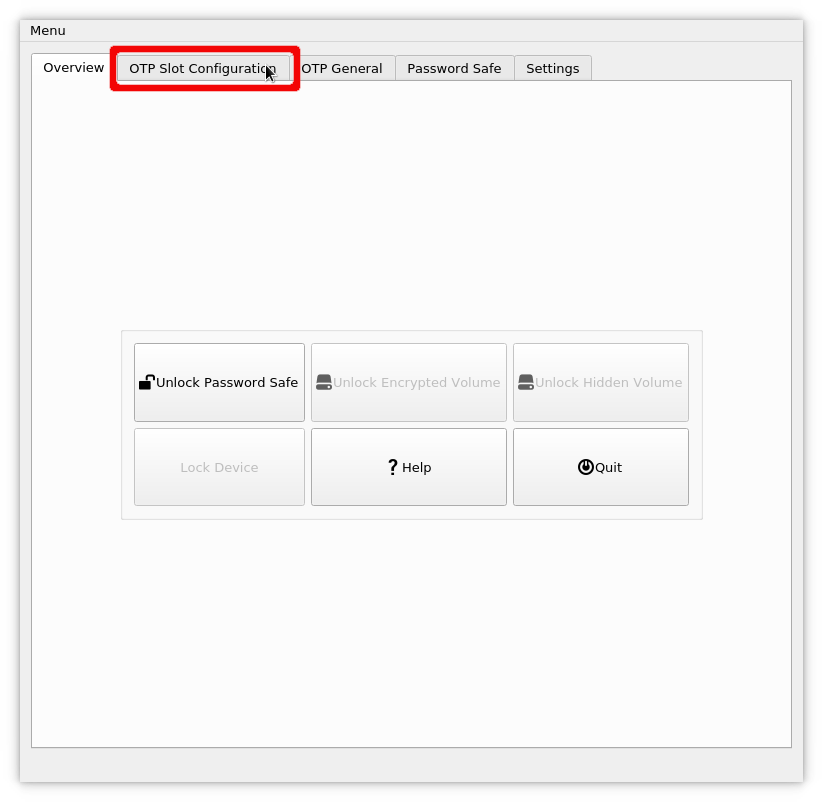Κρυπτογράφηση ηλεκτρονικού ταχυδρομείου S/MIME με τον Thunderbird¶
Compatible Nitrokeys |
|||||||
|---|---|---|---|---|---|---|---|
✓ active |
⨯ inactive |
⨯ inactive |
✓ active |
⨯ inactive |
✓ active |
✓ active |
⨯ inactive |
Προαπαιτούμενα¶
If you do not have a S/MIME key-certificate pair installed on your Nitrokey yet or if you did not installed OpenSC, please look at this page first.
You need to have OpenSC installed on your System. While GNU/Linux users usually can install OpenSC over the package manager (e.g. sudo apt update && sudo apt install opensc on Ubuntu), macOS and Windows users can download the installation files from OpenSC directly.
Σημείωση
Οι χρήστες των Windows με σύστημα 64-bit (standard) πρέπει να εγκαταστήσουν και την έκδοση 32-bit και την έκδοση 64-bit του OpenSC!
Ρυθμίσεις στον Thunderbird¶
Πριν μπορέσετε να χρησιμοποιήσετε το Nitrokey στον Thunderbird, πρέπει να ενεργοποιήσετε την κρυπτογράφηση S/MIME στις ρυθμίσεις του λογαριασμού. Μπορείτε να το επιτύχετε αυτό κάνοντας κλικ στο μενού και μεταβαίνοντας στις «Προτιμήσεις» -> «Ρυθμίσεις λογαριασμού» και κάνοντας κλικ στην επιλογή «Ασφάλεια» στο παράθυρο ρυθμίσεων λογαριασμού.
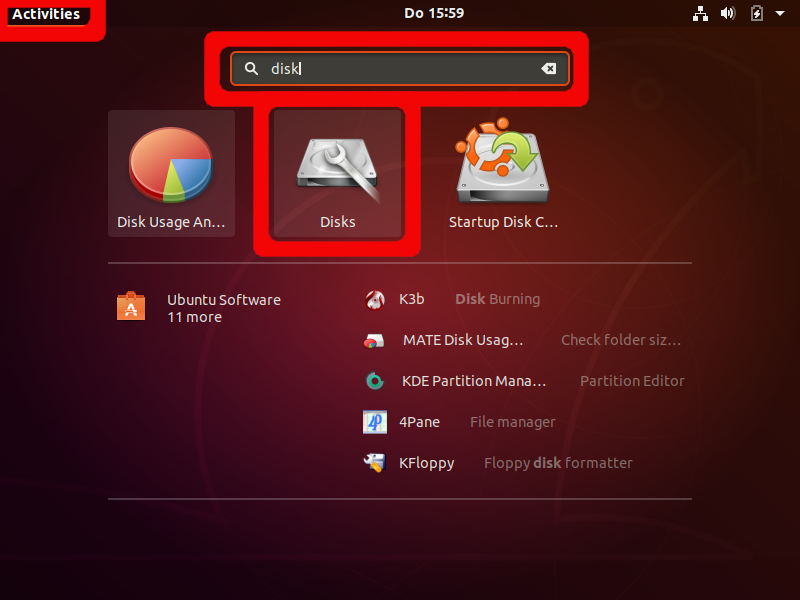
Κάντε κλικ στο «Security Devices» για να εισαγάγετε τη σωστή μονάδα PCKS11. Κάντε κλικ στο «Load» (Φόρτωση) στη δεξιά πλευρά. Τώρα δώστε στη μονάδα ένα όνομα (όπως «OpenSC Module») και κάντε κλικ στο «Browse» για να επιλέξετε τη θέση της μονάδας (βλ. παρακάτω).
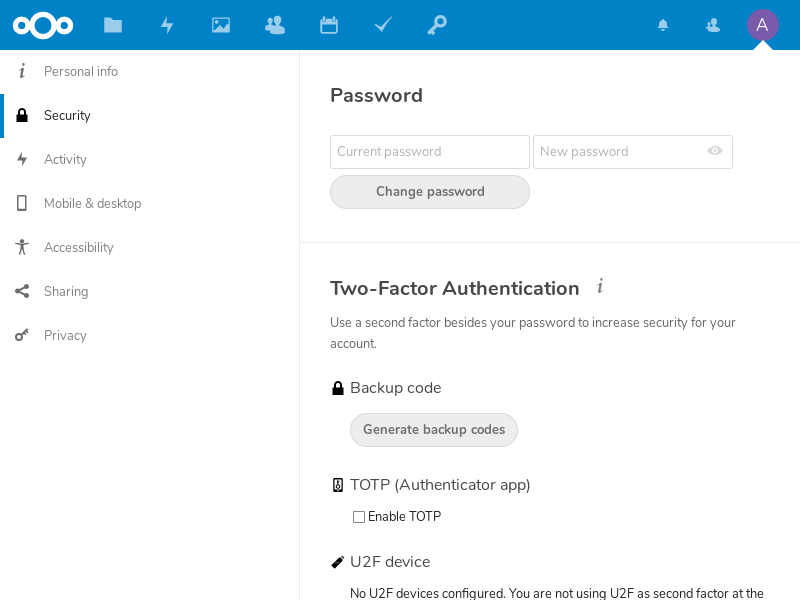
On Windows the right file lays under “C:WindowsSystem32opensc-pkcs11.dll”. On macOS and GNU/Linux the file should be in “/lib/pkcs11/opensc-pkcs11.so” or “/usr/lib/pkcs11/opensc-pkcs11.so” or alike. Press “OK” twice and you are back in security section of the account settings. Now you can actually choose a certificate on the upper part of the window. You should get asked for a PIN to unlock your Nitrokey. Please type in your User PIN.
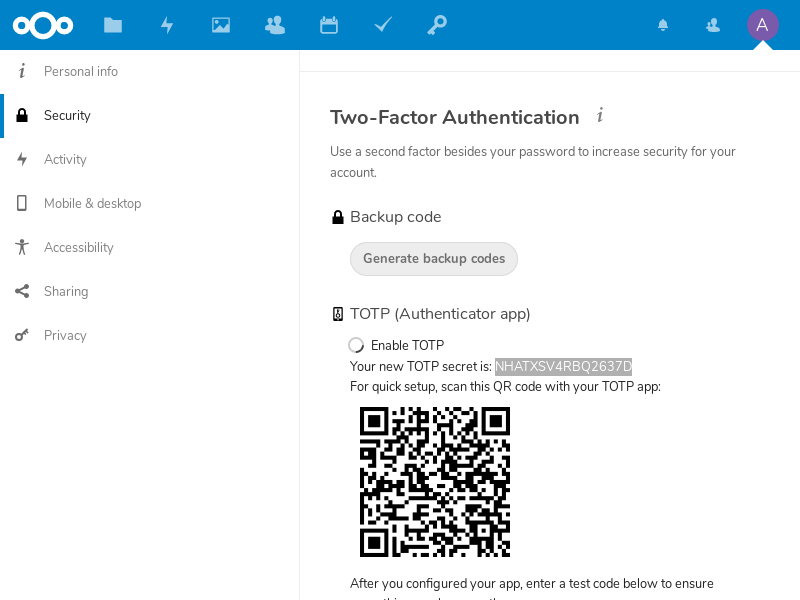
Χρήση¶
Κατά τη σύνταξη ενός μηνύματος ηλεκτρονικού ταχυδρομείου μπορείτε τώρα να επιλέξετε την κρυπτογράφηση και την υπογραφή του μηνύματος.